이슈는 버그, 향상된 기능 또는 기타 요청을 추적하는 데 사용할 수 있습니다. 자세한 내용은 문제 정보을(를) 참조하세요.
리포지토리 관리자는 리포지토리에 대한 문제를 사용하지 않도록 설정할 수 있습니다. 자세한 내용은 이슈 사용 안 함을(를) 참조하세요.
리포지토리에서 이슈 만들기
-
GitHub에서 리포지토리의 기본 페이지로 이동합니다.
-
리포지토리 이름 아래에서 이슈 아이콘을 클릭합니다.

-
새 문제를 클릭합니다.
-
리포지토리에서 이슈 템플릿을 사용하는 경우 열려는 이슈 유형 옆에 있는 시작을 클릭합니다.
열려고 하는 문제의 유형이 사용 가능한 옵션에 포함되어 있지 않은 경우, 빈 이슈 열기를 클릭합니다.
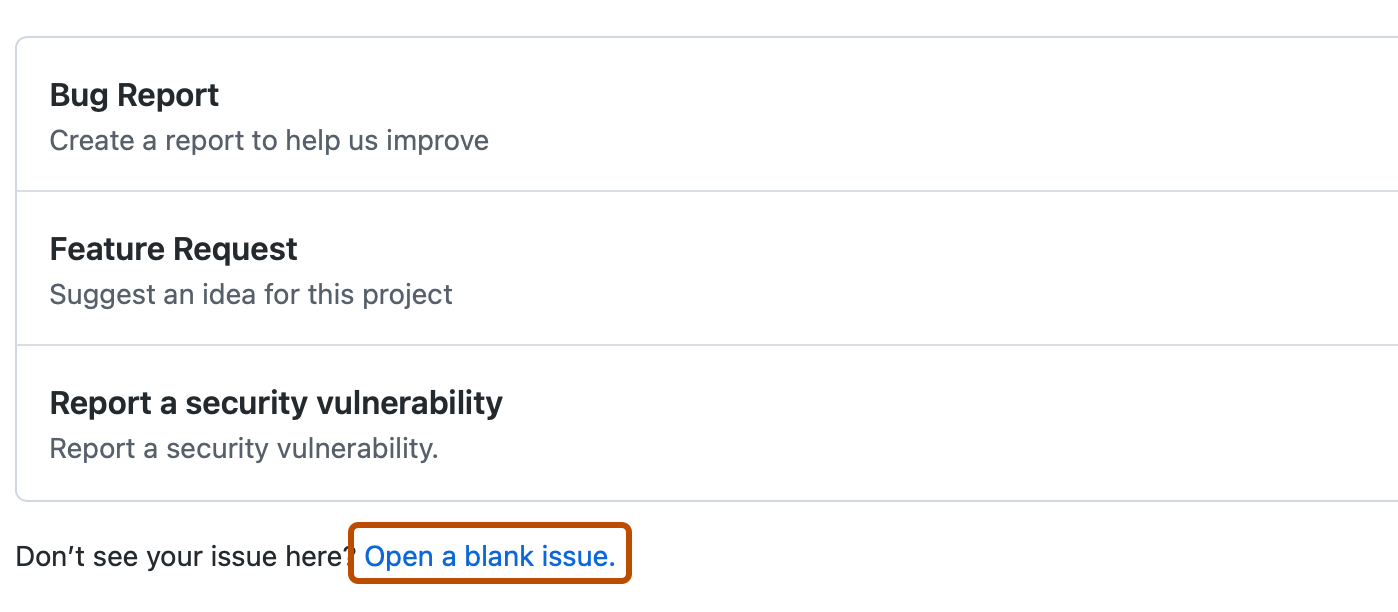
-
"제목" 필드에서 문제에 대한 제목을 입력합니다.
-
메모 본문 필드에 문제에 대한 설명을 입력합니다.
-
프로젝트 관리자인 경우 문제를 다른 사람에게 할당하거나, 프로젝트에 추가하거나, 마일스톤과 연결하거나, 문제 유형을 설정하거나, 또는 레이블을 적용할 수 있습니다.
-
완료되면 새 문제 제출을 클릭합니다.
GitHub CLI로 이슈 만들기
GitHub CLI는 컴퓨터의 명령줄에서 GitHub를 사용하기 위한 오픈 소스 도구입니다. 명령줄에서 작업하는 경우 GitHub CLI을(를) 사용하여 시간을 절약하고 컨텍스트 전환을 방지할 수 있습니다. GitHub CLI의 자세한 내용은 GitHub CLI 정보을(를) 참조하세요.
이슈를 만들려면 gh issue create 하위 명령을 사용합니다. 대화형 프롬프트를 건너뛰려면 --body 및 --title 플래그를 포함합니다.
gh issue create --title "My new issue" --body "Here are more details."
담당자, 레이블, 마일스톤 및 프로젝트를 지정할 수도 있습니다.
gh issue create --title "My new issue" --body "Here are more details." --assignee @me,monalisa --label "bug,help wanted" --project onboarding --milestone "learning codebase"
주석에서 이슈 만들기
이슈 또는 끌어오기 요청의 주석에서 새 이슈를 열 수 있습니다. 주석에서 이슈를 열면 주석이 원래 게시된 위치를 보여 주는 코드 조각이 이슈에 포함됩니다.
-
이슈를 열려는 주석으로 이동합니다.
-
해당 주석에서 을(를) 클릭합니다.

-
새 이슈의 참조를 클릭합니다.
-
"리포지토리" 드롭다운 메뉴를 사용하여 이슈를 열려는 리포지토리를 선택합니다.
-
이슈에 대해 설명이 포함된 제목과 본문을 입력합니다.
-
이슈 만들기를 클릭합니다.
-
프로젝트 관리자인 경우 문제를 다른 사람에게 할당하거나, 프로젝트에 추가하거나, 마일스톤과 연결하거나, 문제 유형을 설정하거나, 또는 레이블을 적용할 수 있습니다.
-
완료되면 새 문제 제출을 클릭합니다.
코드에서 이슈 만들기
파일 또는 끌어오기 요청의 특정 줄 또는 코드 줄에서 새 이슈를 열 수 있습니다. 코드에서 이슈를 열면 선택한 코드 줄 또는 범위를 보여 주는 코드 조각이 이슈에 포함됩니다. 코드가 저장된 동일한 리포지토리에서만 이슈를 열 수 있습니다.
-
GitHub에서 리포지토리의 기본 페이지로 이동합니다.
-
이슈에서 참조할 코드를 찾습니다.
- 파일의 코드에 대한 이슈를 열려면 파일로 이동합니다.
- 끌어오기 요청의 코드에 대한 문제를 열려면 끌어오기 요청으로 이동하고 변경된 파일을 클릭합니다. 그런 다음, 주석에 포함할 코드가 포함된 파일을 찾아 보기를 클릭합니다.
-
한 줄 또는 범위를 선택할지 여부를 선택합니다.
- 한 줄의 코드를 선택하려면 줄 번호를 클릭하여 줄을 강조 표시합니다.
- 코드 범위를 선택하려면 범위의 첫 번째 줄 수를 클릭하여 코드 줄을 강조 표시합니다. 그런 다음 코드 범위의 마지막 줄 위로 마우스를 가져가고 Shift 키를 누른 다음 줄 번호를 클릭하여 범위를 강조 표시합니다.
-
코드 범위의 왼쪽에서 을(를) 클릭합니다. 드롭다운 메뉴에서 새 문제의 참조를 클릭합니다.

-
"제목" 필드에서 문제에 대한 제목을 입력합니다.
-
메모 본문 필드에 문제에 대한 설명을 입력합니다.
-
프로젝트 관리자인 경우 문제를 다른 사람에게 할당하거나, 프로젝트에 추가하거나, 마일스톤과 연결하거나, 문제 유형을 설정하거나, 또는 레이블을 적용할 수 있습니다.
-
완료되면 새 문제 제출을 클릭합니다.
토론에서 이슈 만들기
리포지토리에 대한 심사 권한이 있는 사용자는 토론에서 이슈를 만들 수 있습니다.
토론에서 이슈를 만들면 토론 게시물의 내용이 이슈 본문에 자동으로 포함되고 레이블이 유지됩니다. 토론에서 이슈를 만들면 토론이 이슈로 변환되거나 기존 토론이 삭제되지 않습니다. GitHub Discussions에 대한 자세한 내용은 토론 정보을(를) 참조하세요.
-
리포지토리 또는 조직 이름 아래에서 토론을 클릭합니다.

-
토론 목록에서 보려는 토론을 클릭합니다.
-
오른쪽 사이드바에서 토론에서 이슈 만들기를 클릭합니다.
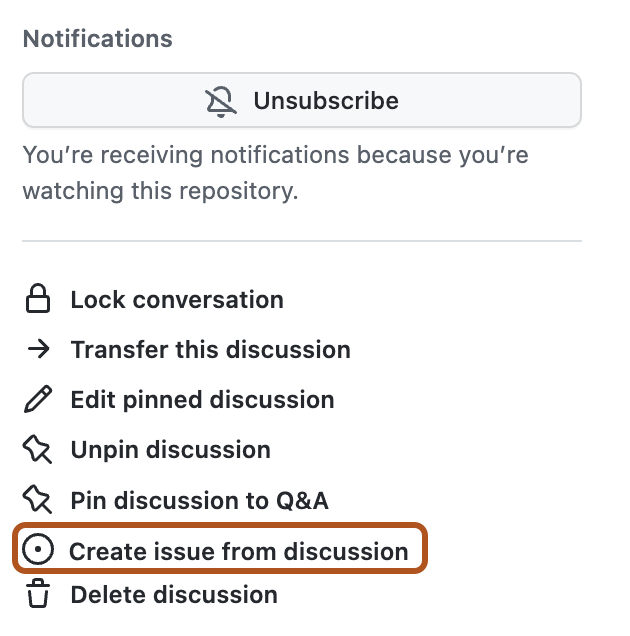
-
"제목" 필드에서 문제에 대한 제목을 입력합니다.
-
메모 본문 필드에 문제에 대한 설명을 입력합니다.
-
프로젝트 관리자인 경우 문제를 다른 사람에게 할당하거나, 프로젝트에 추가하거나, 마일스톤과 연결하거나, 문제 유형을 설정하거나, 또는 레이블을 적용할 수 있습니다.
-
완료되면 새 문제 제출을 클릭합니다.
프로젝트에서 이슈 만들기
프로젝트를 종료하지 않고도 신속하게 문제를 만들 수 있습니다. 필드별로 그룹화된 보기를 사용하는 경우 해당 그룹에서 이슈를 만들면 새 이슈의 필드가 자동으로 그룹의 값으로 설정됩니다. 예를 들어 보기를 "상태"로 그룹화하면 "Todo" 그룹에서 이슈를 만들 때 새 이슈의 "상태"가 자동으로 "Todo"로 설정됩니다. 프로젝트에 대한 자세한 내용은 Projects 정보을(를) 참조하세요.
-
프로젝트로 이동합니다.
-
테이블, 항목 그룹 또는 보드 레이아웃의 열 아래쪽에서 을(를) 클릭합니다.

-
새 이슈 만들기를 클릭합니다.
-
"새 이슈 만들기" 대화 상자의 맨 위에서 새 이슈를 만들 리포지토리를 선택합니다.
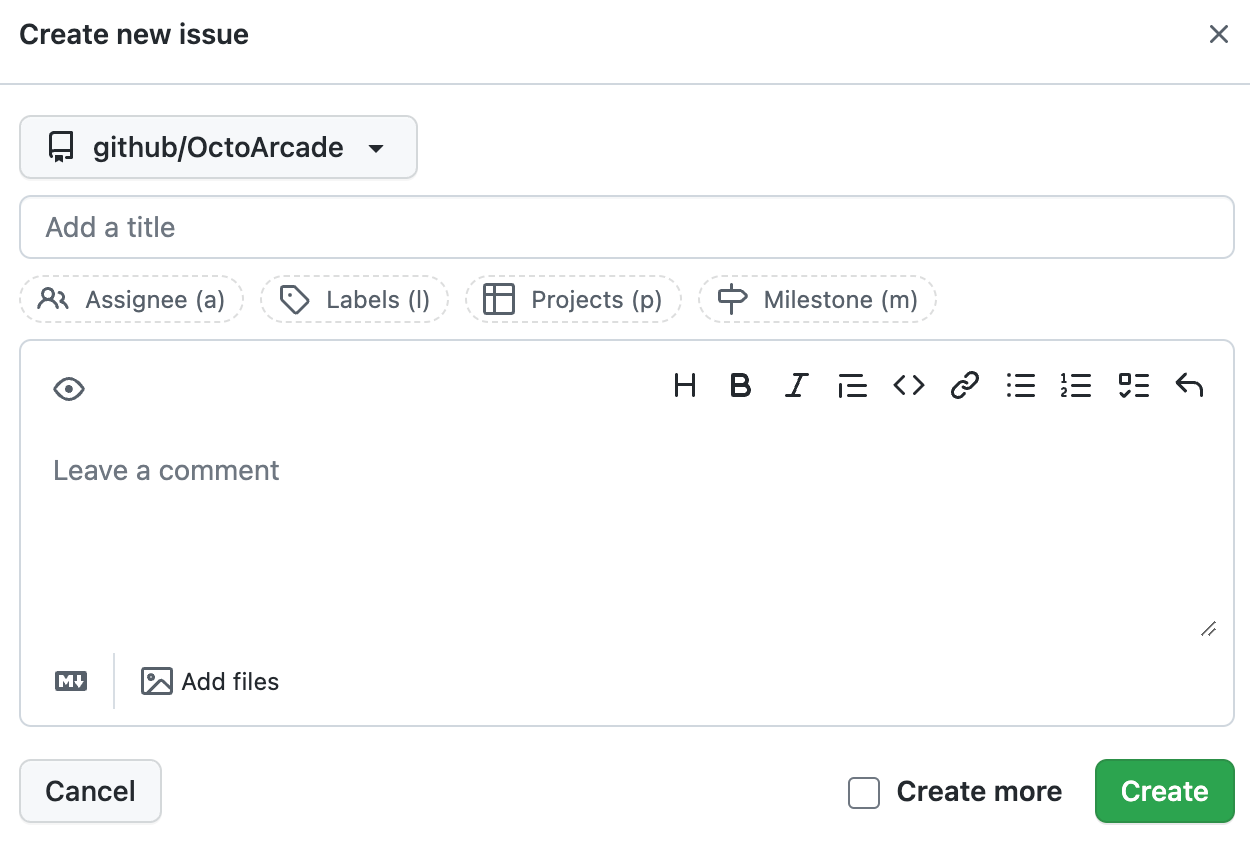
-
리포지토리 드롭다운 아래에 새 이슈의 제목을 입력합니다.
-
필요에 따라 제목 필드 아래의 필드를 사용하여 담당자, 레이블 및 마일스톤을 설정하고 새 이슈를 다른 프로젝트에 추가합니다.
-
필요에 따라 이슈에 대한 설명을 입력합니다.
-
필요에 따라 더 많은 이슈를 만들려면 더 만들기를 선택하면 이슈를 만들 때 대화 상자가 다시 열립니다.
-
만들기를 클릭합니다.
작업 목록 항목에서 이슈 만들기
이슈 내에서 작업 목록을 사용하여 작업을 더 작은 작업으로 분할하고 전체 작업 집합을 완료될 때까지 추적할 수 있습니다. 작업에 추가 추적 또는 토론이 필요한 경우 작업을 마우스로 가리키고 작업의 오른쪽 위 모서리에 있는 아이콘을 클릭하여 작업을 문제로 변환할 수 있습니다. 자세한 내용은 작업 목록 정보을(를) 참조하세요.
URL 쿼리에서 이슈 만들기
쿼리 매개 변수를 사용하여 이슈를 열 수 있습니다. 쿼리 매개 변수는 검색 필터 결과 또는 GitHub의 이슈 템플릿과 같은 특정 웹 페이지 보기를 공유하도록 사용자 지정할 수 있는 URL의 선택적 부분입니다. 사용자 고유의 쿼리 매개 변수를 만들려면 키 및 값 쌍과 일치해야 합니다.
Tip
기본 레이블, 담당자, 문제 제목을 사용하여 열리는 이슈 템플릿을 만들 수도 있습니다. 자세한 내용은 템플릿을 사용하여 유용한 이슈 및 끌어오기 요청 권장을(를) 참조하세요.
해당하는 쿼리 매개 변수를 사용하려면 모든 작업에 대한 적절한 사용 권한이 있어야 합니다. 예를 들어 labels 쿼리 매개 변수를 사용하려면 이슈에 레이블을 추가할 수 있는 사용 권한이 있어야 합니다. 자세한 내용은 조직의 리포지토리 역할을(를) 참조하세요.
쿼리 매개 변수를 사용하여 잘못된 URL을 만들거나 적절한 사용 권한이 없는 경우 URL은 404 Not Found 오류 페이지를 반환합니다. 서버 한도를 초과하는 URL을 만들면 URL이 414 URI Too Long 오류 페이지를 반환합니다.
| 쿼리 매개 변수 | 예시 |
|---|---|
title | https://github.com/octo-org/octo-repo/issues/new?labels=bug&title=New+bug+report는 레이블 "bug"와 제목 "New bug report"를 사용하여 이슈를 만듭니다. |
body | https://github.com/octo-org/octo-repo/issues/new?title=New+bug+report&body=Describe+the+problem.은 이슈 본문에 제목 "New bug report" 및 주석 "Describe the problem"을 사용하여 이슈를 만듭니다. |
labels | https://github.com/octo-org/octo-repo/issues/new?labels=help+wanted,bug는 레이블 "help wanted" 및 "bug"를 사용하여 이슈를 만듭니다. |
milestone | https://github.com/octo-org/octo-repo/issues/new?milestone=testing+milestones는 마일스톤 "testing milestones"를 사용하여 이슈를 만듭니다. |
assignees | https://github.com/octo-org/octo-repo/issues/new?assignees=octocat은 이슈를 만들고 @octocat에 할당합니다. |
projects | https://github.com/octo-org/octo-repo/issues/new?title=Bug+fix&projects=octo-org/1은 제목 "Bug fix"(버그 수정)를 사용하여 이슈를 만들고 조직의 프로젝트 1에 추가합니다. |
template | https://github.com/octo-org/octo-repo/issues/new?template=issue_template.md는 이슈 본문의 템플릿을 사용하여 이슈를 만듭니다. template 쿼리 매개 변수는 루트 내 ISSUE_TEMPLATE 하위 디렉터리에 저장된 템플릿, docs/ 또는 리포지토리의 .github/ 디렉터리에서 작동합니다. 자세한 내용은 템플릿을 사용하여 유용한 이슈 및 끌어오기 요청 권장을(를) 참조하세요. |
URL 쿼리 매개 변수를 사용하여 이슈 양식 탬플릿에 정의한 사용자 지정 텍스트 필드를 채울 수도 있습니다. 이슈 양식 필드에 대한 쿼리 매개 변수를 이슈 템플릿 선택기로 전달할 수도 있습니다. 자세한 내용은 GitHub 양식 스키마 구문을(를) 참조하세요.
code scanning 경고에서 이슈 만들기
Note
문제의 code scanning 경고 추적은 공개 미리 보기 버전이며 변경될 수 있습니다.
이 기능은 기본적으로 GitHub Actions을(를) 사용하거나 외부적으로 기존 CI/CD 인프라뿐만 아니라 타사 code scanning 도구를 사용하지만 타사 추적 도구는 사용하지 않는 분석을 실행합니다.
이슈를 사용하여 작업을 추적하고 우선 순위를 지정하는 경우 이슈를 사용하여 code scanning 경고를 추적할 수 있습니다. code scanning 경고 추적 이슈 만들기에 대한 자세한 내용은 아래의 작업 목록을 사용하여 이슈에서 코드 검사 경고 추적을(를) 참조하세요.